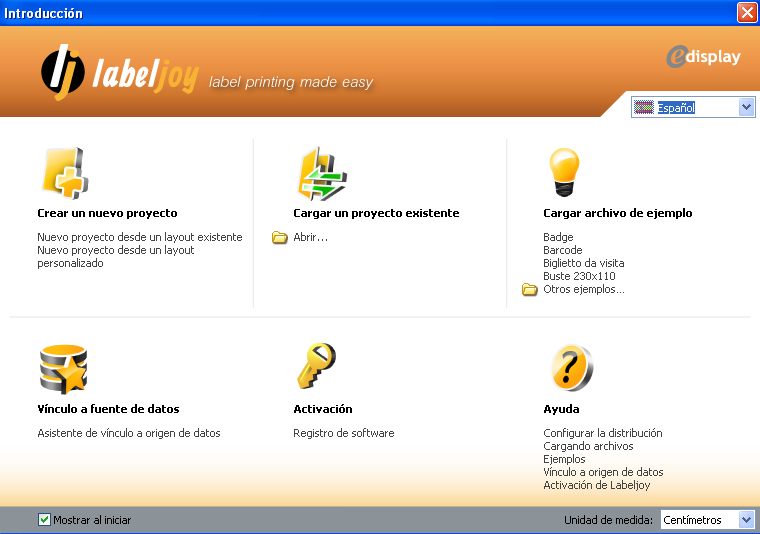 CREAR UN NUEVO PROYECTO CREAR UN NUEVO PROYECTO
La primera sección en la parte superior izquierda permite crear un nuevo proyecto y acceder directamente a la ventana de definición layout.
El comando Nuevo proyecto desde un layout existente crea un nuevo proyecto y se abre la ventana para configurar el layout en la ficha de Búsqueda layout que permite cargar un layout existente desde la biblioteca de Labeljoy.
El comando Nuevo proyecto desde un layout personalizado crea un nuevo proyecto y abre la pestaña Personalizar layout que permite la definición personalizada de los parámetros de página, número de etiquetas, espaciamiento, etc.
CARGAR UN PROYECTO EXISTENTE
La sección central de la parte superior permite cargar uno de los últimos archivos utilizados.
También existe la opción Abrir para seleccionar manualmente un archivo a cargar.
CARGAR ARCHIVO DE EJEMPLO
Labeljoy se distribuye con algunos proyectos de ejemplo de lo que es posible alcanzar y que se pueden utilizar como fuente de nuevos proyectos.
Existen cuatro opciones, pero es posible cargar archivos adicionales de forma manual haciendo clic en Otros ejemplos...
Nota
Si se desea modificar, personalizar y guardar los ejemplos es aconsejable, inmediatamente después de la apertura, guardarlos con un nuevo nombre, para no sobrescribir el ejemplo original.
VÍNCULO A FUENTE DE DATOS
En la parte inferior izquierda se encuentra el comando para iniciar el Asistente de vínculo a origen de datos.
Nota
La conexión a la fuente de datos sólo está disponible en la versión Full o durante el período de prueba.
ACTIVACIÓN
Mientras Labeljoy está en modo demo, en esta sección se visualiza ofreciendo un rápido acceso a la ventana de activación del programa.
AYUDA
Enlaces para mostrar los temas de esta guía en relación con cada una de las áreas en la ventana de entrada.
También en la parte inferior izquierda hay el cuadro Mostrar al iniciar, si está activo, hace que esta ventana de introducción se abra automáticamente al abrir del programa. Desactive esta casilla para evitar que la pantalla de presentación se muestre en el inicio.
Por último en la parte inferior derecha hay un control para definir la unidad de medida en uso en el programa. Se puede cambiar esta configuración también desde la ventana de opciones, en la primera ficha.
Nota
Desactivando la opción Mostrar al iniciar la ventana de bienvenida ya no será visible de forma automática. Si se desea que aparezca, seleccionar la opción Introducción desde el menú Ayuda. |
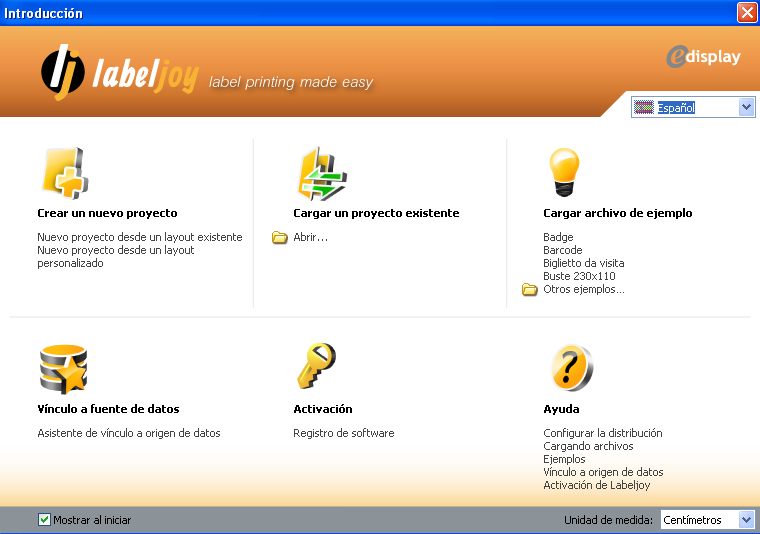 CREAR UN NUEVO PROYECTO
CREAR UN NUEVO PROYECTO 